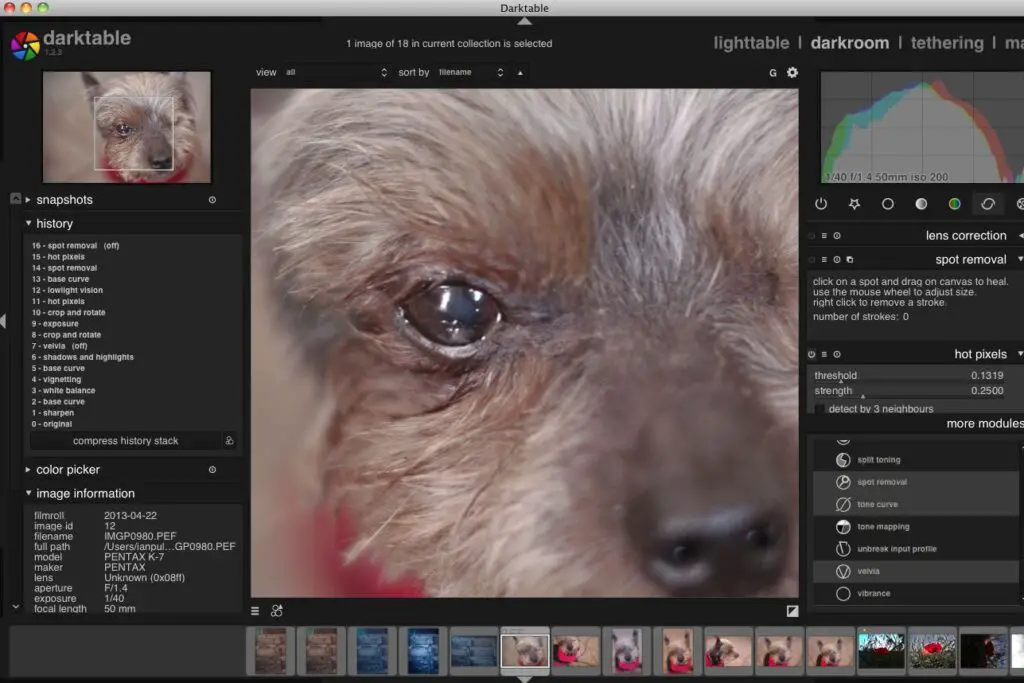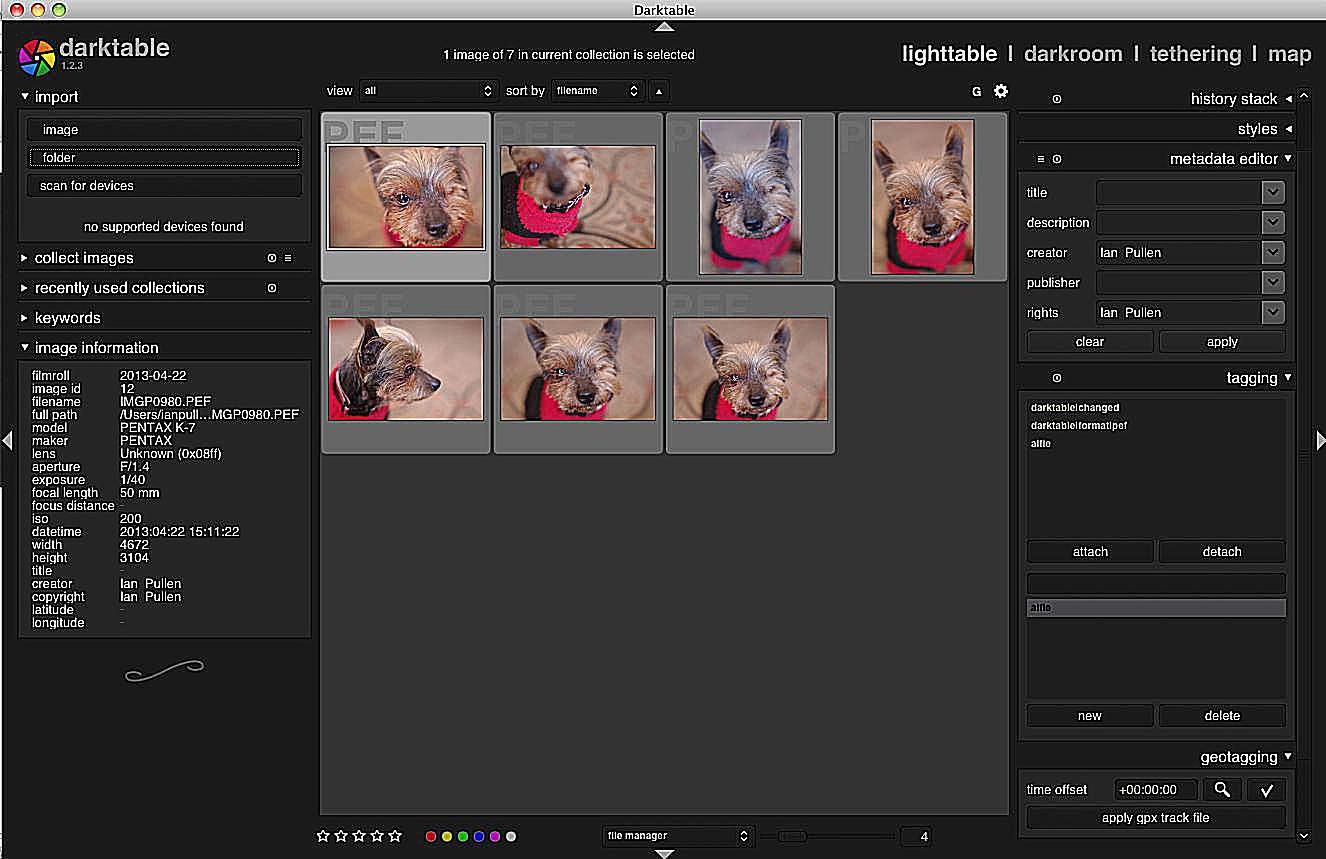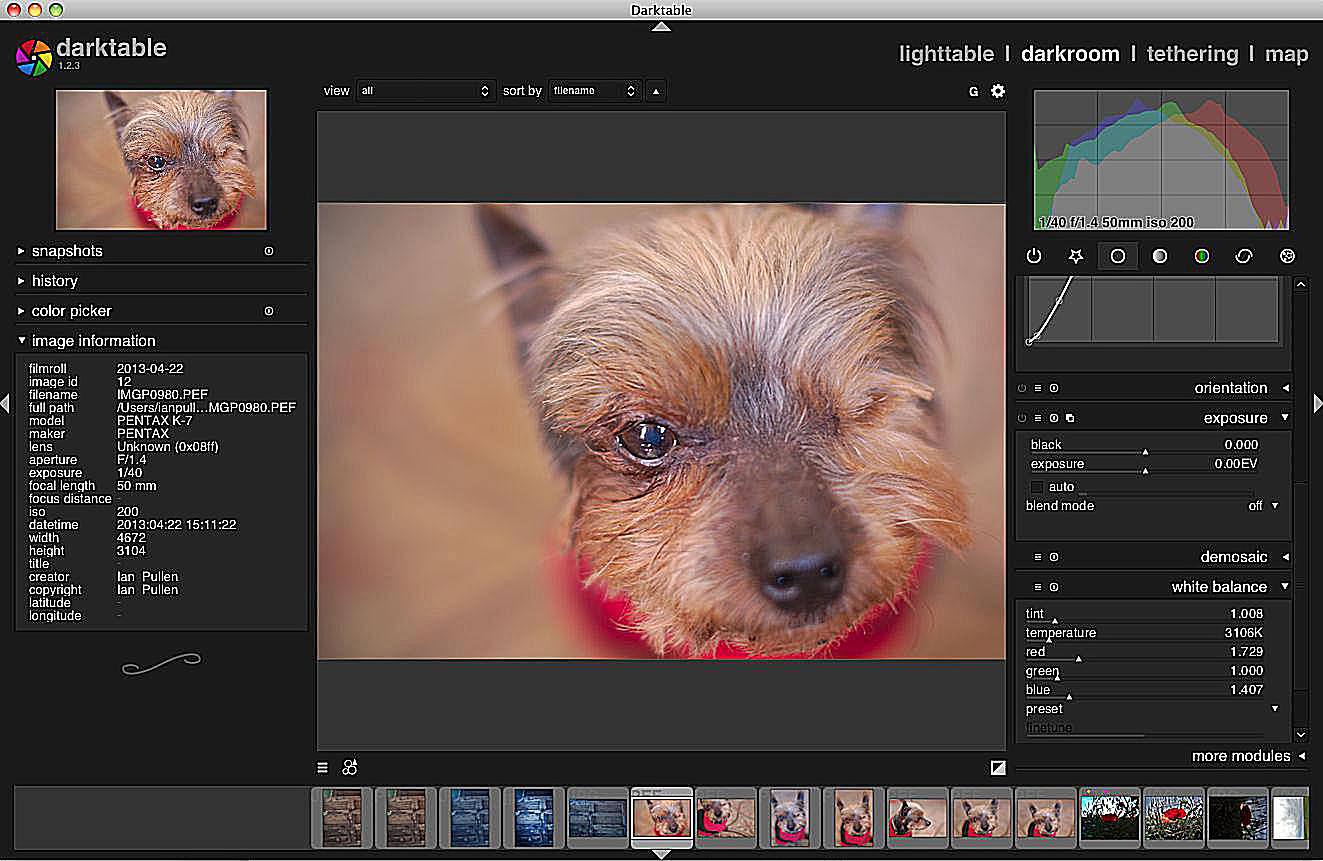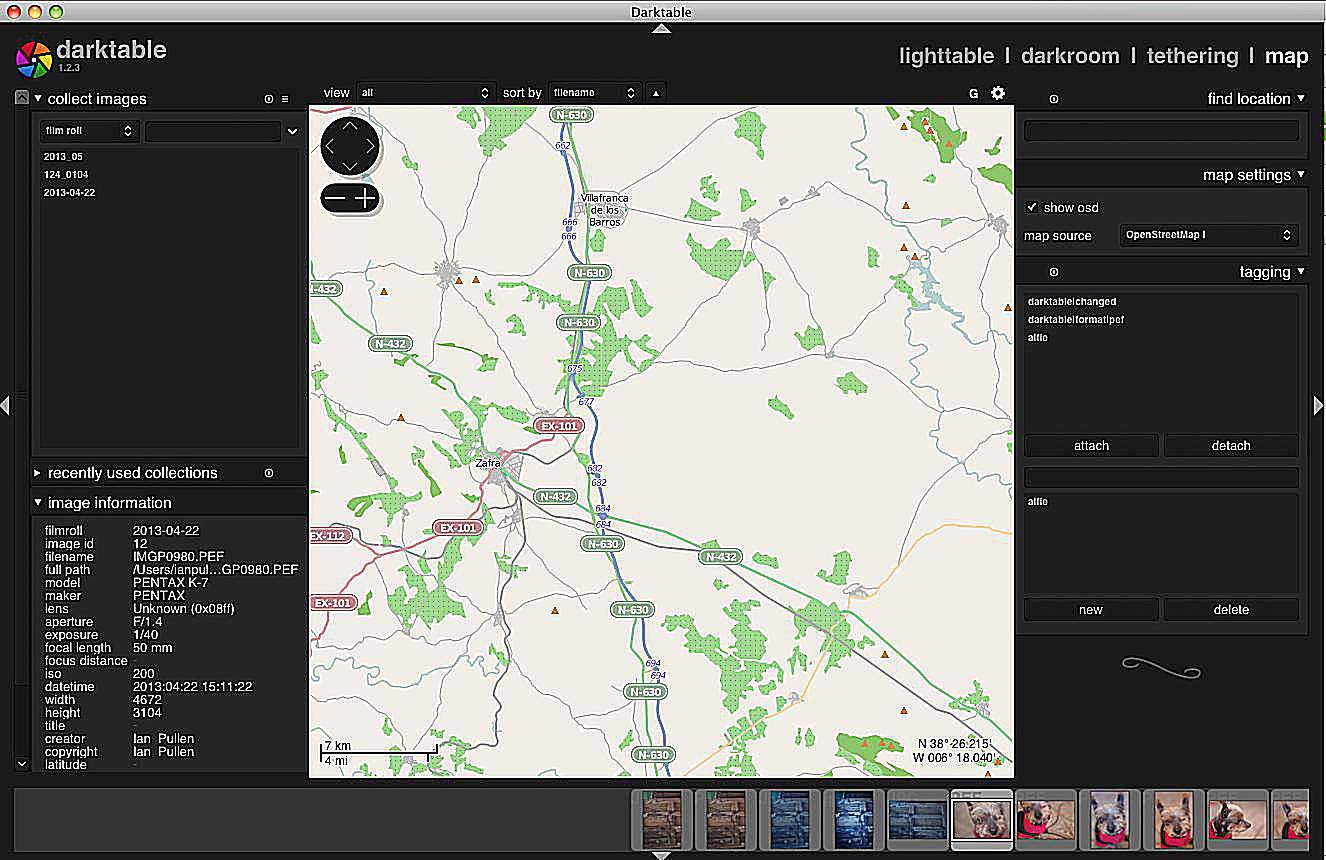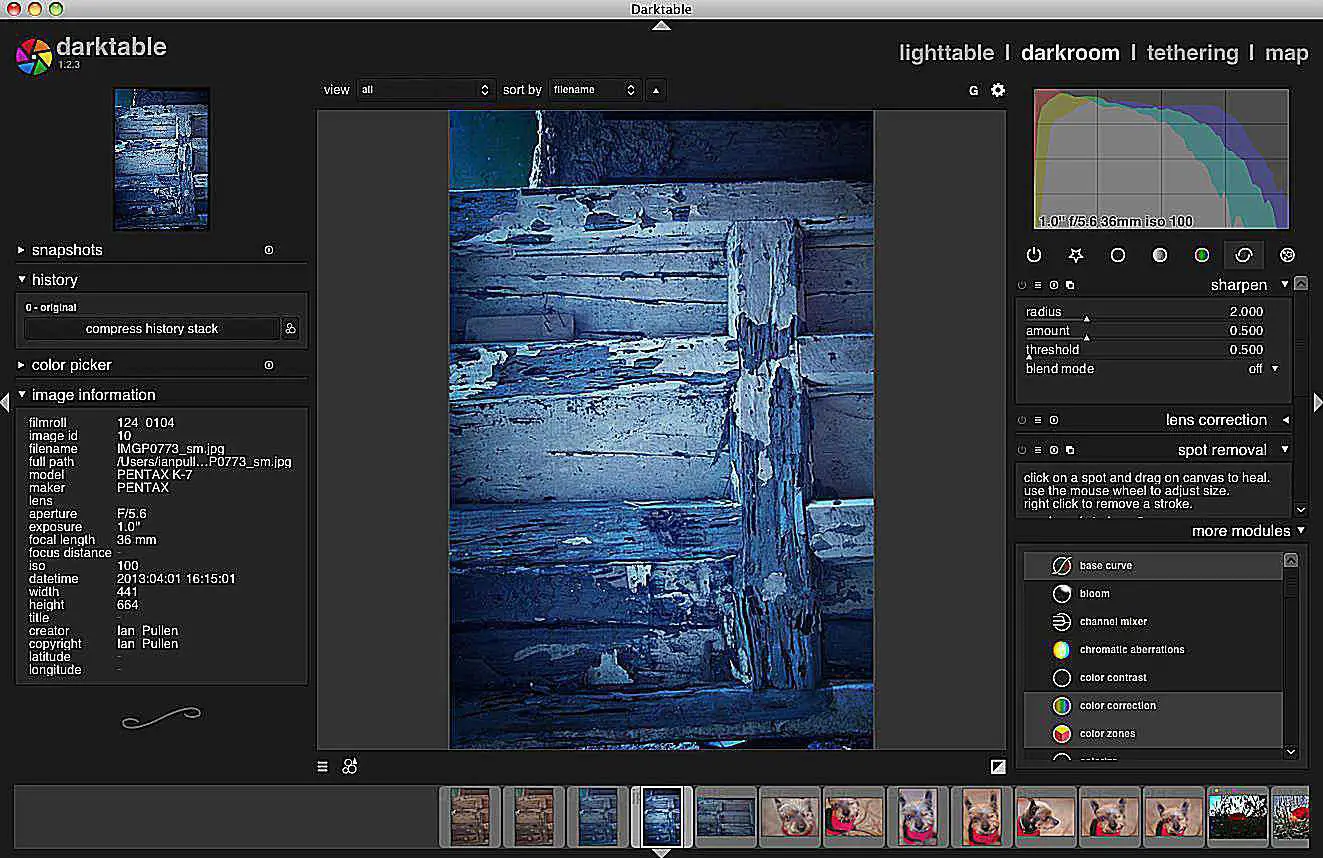Darktable é um conversor RAW gratuito e de código aberto para usuários do Apple Mac OS X, Linux e agora Windows. Seu nome é formado por servir a dupla característica de ser uma mesa de luz virtual para visualizar imagens em massa e uma câmara escura virtual para processar seus arquivos RAW, como NEF, CR2 ou ARW.
Classificação Darktable: 4,5 de 5 estrelas Os usuários do OS X têm algumas opções para processar seus arquivos RAW, incluindo aplicativos comerciais na forma de Adobe Lightroom e o próprio Aperture da Apple, e alguns outros aplicativos gratuitos, como Lightzone e Photivo. Os usuários do Linux também têm a opção de Lightzone e Photivo. Os usuários do Windows podem usar o Lightroom e o Corel Aftershot, bem como vários outros. Curiosamente, Darktable também oferece suporte a captura com fio para que você possa conectar uma câmera compatível e ver uma exibição ao vivo na tela, bem como revisar suas imagens imediatamente após tirá-las em uma tela grande. Este, entretanto, é um aplicativo relativamente especializado que provavelmente só interessará a uma minoria de usuários, portanto, não é um recurso no qual iremos nos concentrar. No entanto, daremos uma olhada mais de perto no Darktable e, esperançosamente, daremos uma ideia se é um aplicativo que pode valer a pena você experimentar para o seu próprio processamento de fotos digitais.
A interface do usuário
Lifewire
Por muitos anos, o OS X e os aplicativos executados nele proporcionaram aos usuários um nível de estilo que faltava muito no Windows. Embora não haja exatamente o mesmo abismo hoje em dia entre as duas plataformas, ainda geralmente achamos que trabalhar no OS X é uma experiência esteticamente mais agradável. À primeira vista, Darktable parece oferecer uma experiência de usuário elegante e atraente, mas temos algumas preocupações de que a forma e a função não são tão equilibradas quanto poderiam ser. Os temas escuros são especialmente populares com a maioria dos aplicativos de edição de imagem contemporâneos e em nosso iMac, o efeito geral de Darktable é sutil e sofisticado. No entanto, no monitor de terceiros conectado ao nosso Mac Pro, o baixo contraste entre alguns dos tons de cinza significava que os ângulos de visão não precisavam ficar muito longe do ideal para que aspectos da interface se misturassem imperceptivelmente. Aumentar o brilho para máximo e não diminuir ajudou a resolver o problema e isso provavelmente não é algo que afetará a maioria dos usuários, mas pode ser relevante para alguns usuários com visão imperfeita. Da mesma forma, o tamanho da fonte em alguns aspectos da interface, como ao navegar por arquivos, é um tanto pequeno e pode ser uma leitura desconfortável para alguns usuários.
The Lighttable
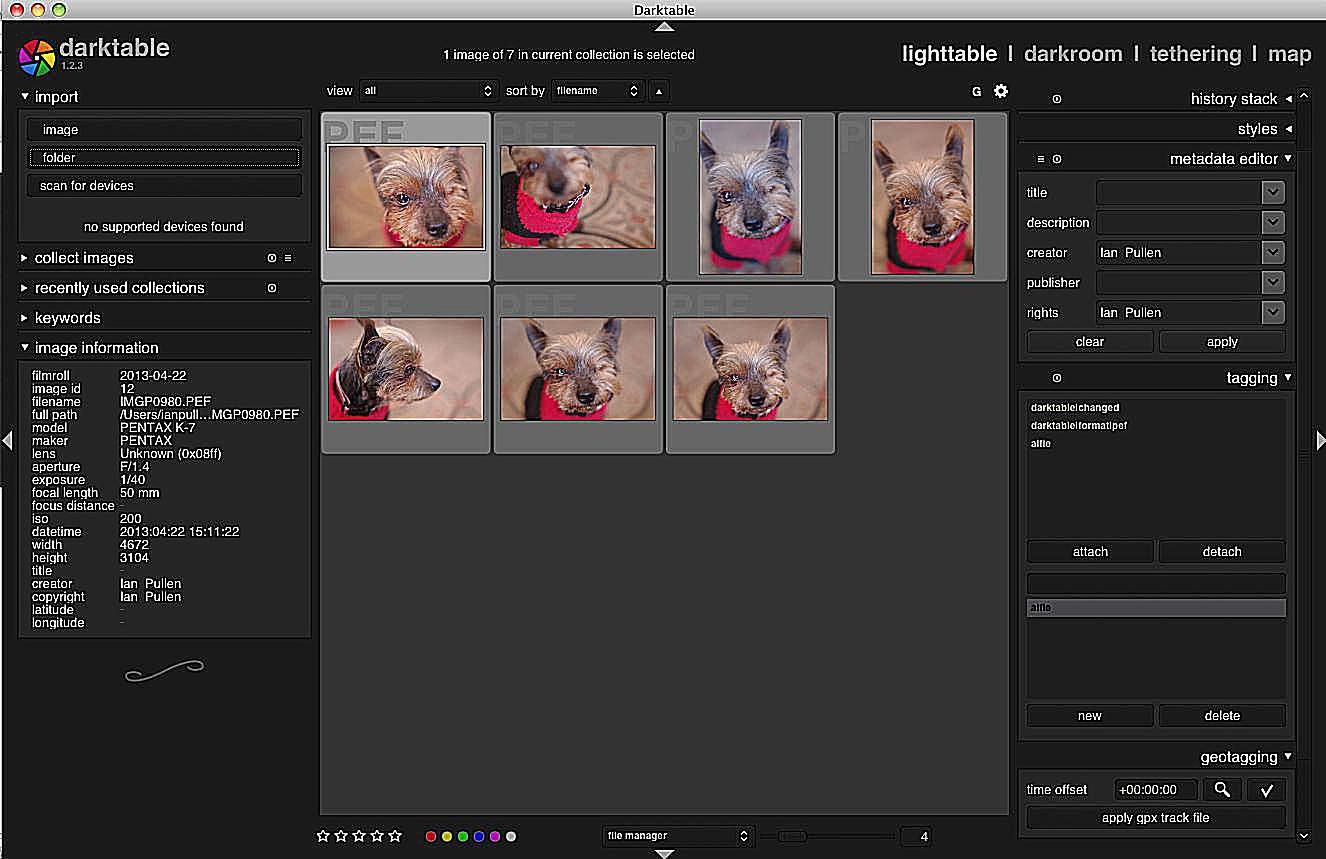
Lifewire
A janela Lighttable possui uma variedade de recursos que o ajudarão a gerenciar sua biblioteca de fotos dentro do Darktable. A parte central da janela permite que você visualize as fotos dentro de uma pasta selecionada, com um prático controle de zoom para ajustar o tamanho das miniaturas. Em ambos os lados do painel principal estão colunas recolhíveis, cada uma contendo uma série de recursos. À esquerda, você pode importar arquivos de imagem individuais, pastas completas ou navegar em dispositivos conectados. Abaixo dele está o painel de coleta de imagens e esta é uma maneira bastante interessante de pesquisar imagens com base em uma variedade de parâmetros, como a câmera usada, a lente acoplada e outras configurações, como ISO. Combinado com o recurso de marcação de palavras-chave, isso pode tornar a navegação em sua biblioteca de fotos muito fácil, com muita flexibilidade em como você pesquisa arquivos. Na coluna da direita, existem alguns recursos interessantes disponíveis. O painel Estilos permite que você gerencie seus estilos salvos – basicamente, são predefinições para o processamento de imagens em um único clique, que você cria ao salvar a pilha de histórico de uma imagem na qual trabalhou. Você também tem a opção de exportar e importar estilos para que possa compartilhá-los com outros usuários. Você também tem alguns painéis à direita para editar metadados de imagens e aplicar marcas às fotos. Você pode especificar novas tags instantaneamente que podem ser reutilizadas em outras imagens. O último painel à direita é para geotagging e, de certa forma, esse é um recurso realmente inteligente para usuários cujas câmeras não gravam dados de GPS. Se você tiver outro dispositivo que rastreará essas informações e produzirá um arquivo GPX, poderá importá-lo para Darktable e o aplicativo tentará combinar as fotos com as posições no arquivo GPX com base no carimbo de data / hora de cada imagem.
A câmara escura
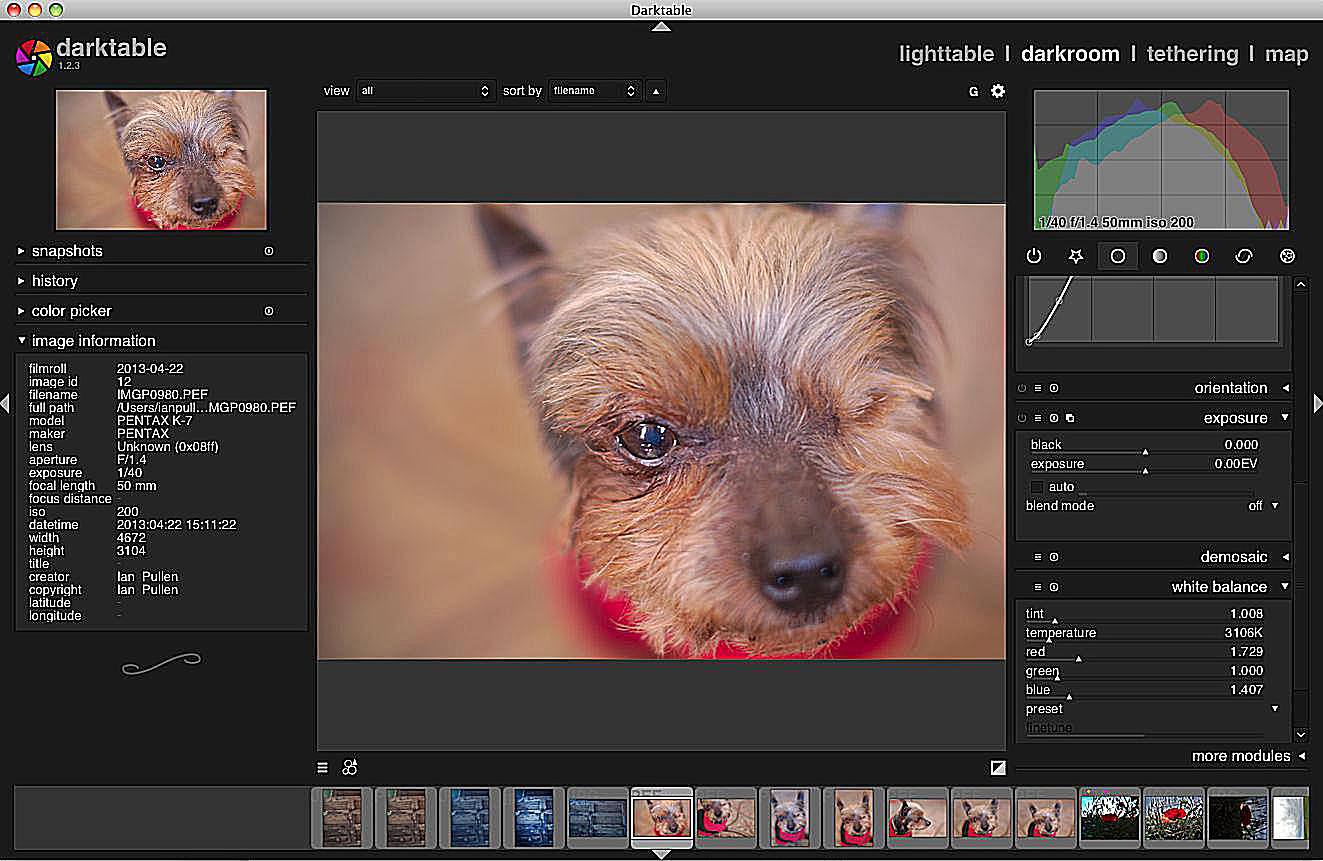
Lifewire
Para a maioria dos entusiastas da fotografia, a janela Darkroom vai ser o aspecto mais importante da Darktable e achamos que poucos usuários ficarão desapontados aqui. Como você esperaria de qualquer aplicativo poderoso, há um pouco de curva de aprendizado, mas a maioria dos usuários com um pouco de experiência em aplicativos semelhantes deve ser capaz de se familiarizar com a maioria dos recursos de forma relativamente rápida e sem recorrer a arquivos de ajuda. Com o painel Histórico à esquerda da imagem de trabalho e as ferramentas de ajuste localizadas à direita, o layout parecerá familiar para os usuários do Lightroom. Ao trabalhar em uma imagem, você pode salvar instantâneos, permitindo comparar diferentes estágios de seu processamento para ajudar a garantir que você termine com o melhor resultado possível. Você também pode ver toda a história do seu trabalho abaixo e voltar a um ponto anterior a qualquer momento. Como mencionado, a coluna da direita abriga todos os diferentes ajustes e há uma grande variedade de módulos disponíveis aqui. Alguns deles você recorrerá para cada imagem que processar, enquanto outros você pode se aventurar mais raramente. Há algo muito interessante sobre esses módulos que não achamos que salta imediatamente, mas achamos que é muito útil. Você pode criar mais de uma instância de cada módulo e este é efetivamente um sistema de camadas de ajuste, com cada módulo tendo um controle de modo de mesclagem que é desativado por padrão. Isso torna muito fácil tentar configurações diferentes para um único tipo de módulo e alternar entre as instâncias para comparar ou mesmo combinar várias versões do mesmo módulo, usando diferentes modos de mesclagem. Isso levanta uma ampla gama de opções para o processo de desenvolvimento. A única coisa que falta nisso para nós é um equivalente a uma configuração de opacidade de camada, que seria uma maneira muito fácil de moderar a força do efeito de um módulo. Os módulos apresentam os tipos usuais de ajustes que você esperaria encontrar, como exposição, nitidez e balanço de branco, mas também existem algumas ferramentas mais criativas, como divisão de tons, marcas d’água e simulação de filme Velvia. A ampla gama de módulos torna mais fácil para os usuários se concentrarem em um processamento de imagem mais direto ou se tornarem muito mais criativos e experimentais com seu trabalho. Algo que perdemos em nosso curto espaço de tempo foi qualquer forma de sistema de desfazer além da pilha de histórico. É instintivo para nós pressionar
Cmd+
Z depois de ajustar um controle deslizante em um módulo para reverter o controle deslizante para a configuração anterior, se acharmos que a edição não melhorou a imagem. No entanto, ele não tem efeito no Darktable e a única maneira de desfazer essa alteração é fazer isso manualmente, o que significa que você precisa se lembrar da primeira configuração. O History Stack parece apenas manter o controle de cada módulo que é adicionado ou editado. Isso é para nós um pouco como o calcanhar de Aquiles da Darktable e como o sistema de rastreamento de bugs classifica a prioridade de introdução de tal sistema como ‘Baixo’, cerca de dois anos depois que um usuário comentou sobre isso, provavelmente não é algo que está acontecendo para mudar no futuro próximo. Embora não haja uma ferramenta de clone dedicada, a remoção de manchas permite que você execute ajustes básicos de tipo de cura. Não é o sistema mais poderoso, mas deve ser suficiente para necessidades mais básicas, embora você provavelmente precise exportar para um editor como o GIMP ou Photoshop para casos mais exigentes. Para ser justo, porém, o mesmo comentário também pode ser aplicado ao Lightroom.
O mapa
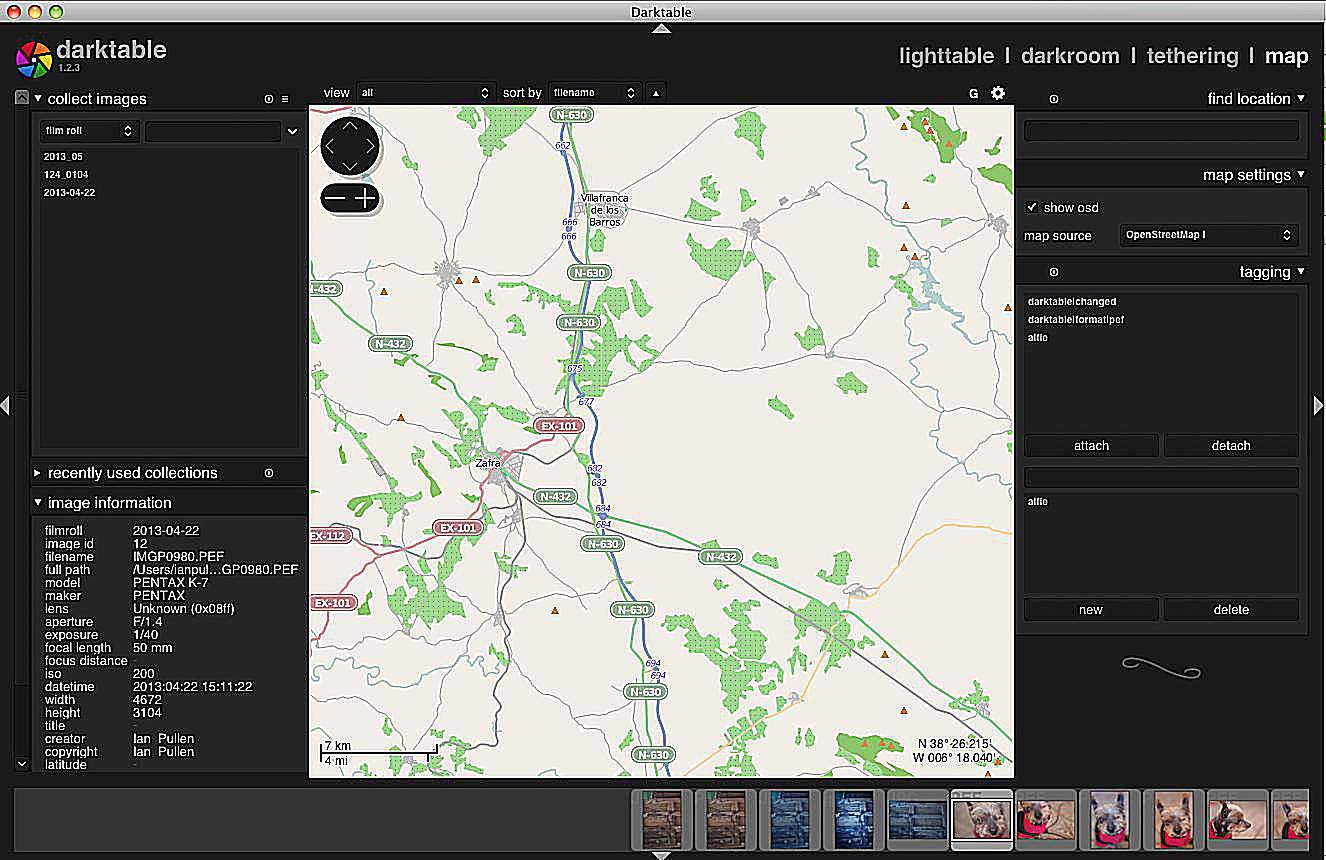
Lifewire
Como dissemos no início, não estamos analisando a capacidade de tethering do Darktable e, portanto, pulamos para a janela final que é o Mapa. Se uma imagem tiver dados de geomarcação aplicados a ela, ela será exibida no mapa, o que pode ser uma maneira útil de navegar por sua biblioteca. No entanto, a menos que sua câmera aplique dados GPS às imagens ou você tenha o trabalho de gravar e sincronizar um arquivo GPX com as imagens importadas, você terá que adicionar os dados de localização manualmente. Felizmente, isso é tão simples quanto arrastar uma foto da película de filme na parte inferior da tela para o mapa e soltá-la no local correto. Por padrão, Open Street Map era o provedor de mapas exibido, mas você tem uma série de opções para escolher, embora precise de uma conexão com a Internet para usar este recurso. Com a visualização de satélite do Google incluída como opção, é possível obter localizações muito precisas onde há pontos de referência adequados para avaliar o posicionamento.
Conclusão
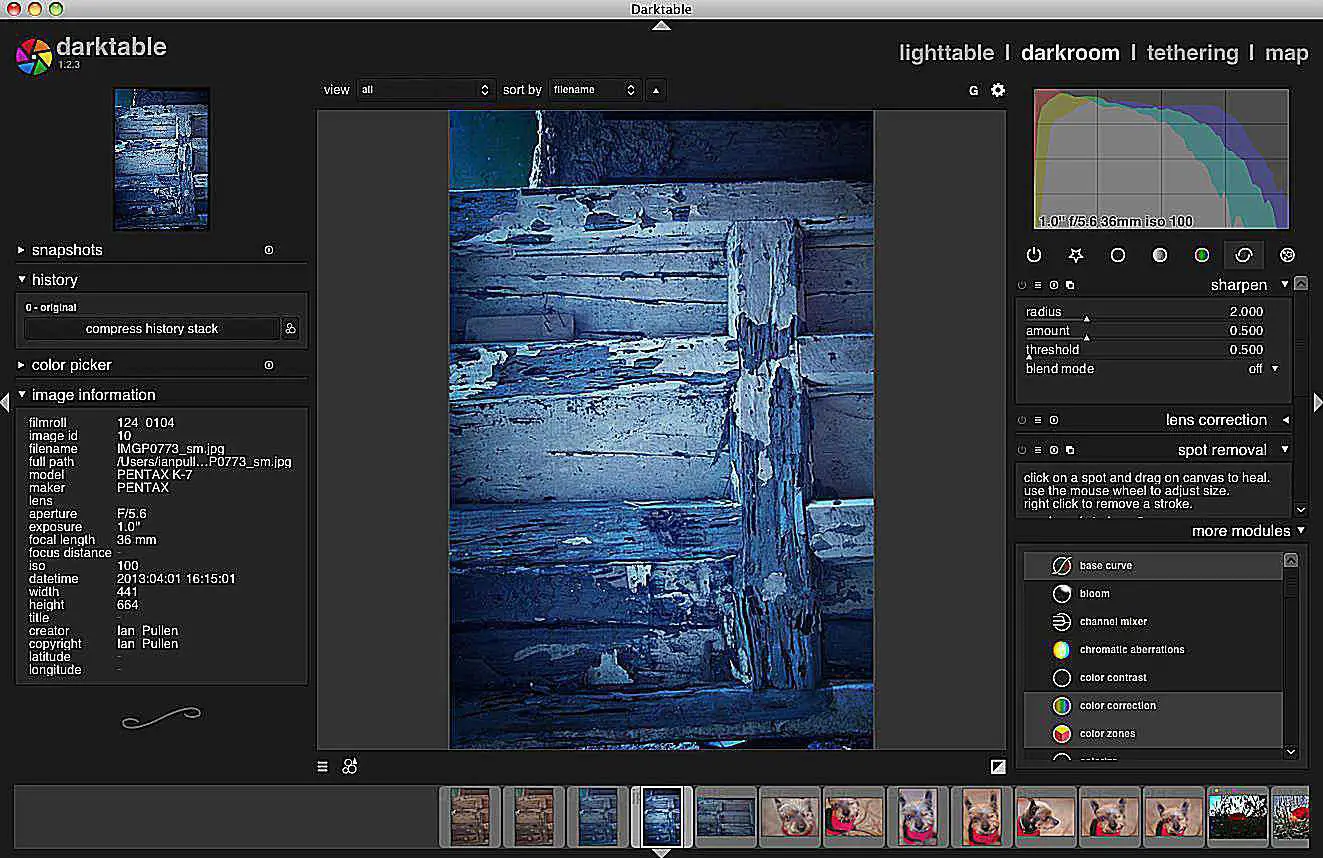
Lifewire
Nós tínhamos usado Darktable brevemente uma vez antes e não tínhamos realmente nos familiarizado com ele e então não esperávamos cair nessa após uma inspeção mais próxima. No entanto, descobrimos que é um pacote muito mais impressionante do que havíamos previsto. Achamos que talvez parte disso se deva à interface não tornar as coisas tão óbvias quanto poderiam significar que você realmente precisa ler a documentação para entender todos os recursos do Darktable. Por exemplo, o botão para salvar estilos é um pequeno ícone abstrato que quase se perde na parte inferior do painel Histórico. No entanto, a documentação é boa e, ao contrário de alguns projetos de código aberto, todos os recursos são claramente documentados, o que significa que você pode usar todos os recursos sem precisar descobri-los por si mesmo. Ao contrário de alguns conversores RAW, não há opção para fazer edições locais no momento, embora a versão de desenvolvimento do software tenha introduzido um sistema de mascaramento que parece trazer um novo recurso muito poderoso para o aplicativo quando adicionado à versão de produção. Também gostaríamos de ver um recurso de ferramenta de clone mais poderoso adicionado em algum momento. Embora um sistema de desfazer também esteja em nossa lista de desejos, parece que isso não vai acontecer com pressa, se é que vai acontecer. Achamos que isso prejudica a experiência do usuário, mas temos certeza de que a maioria dos usuários se acostumaria com isso rapidamente e aprenderia a fazer uma anotação mental da última configuração do controle deslizante antes de fazer os ajustes. Em suma, descobrimos que o Darktable é um software muito impressionante para fotógrafos que buscam desenvolver seus arquivos RAW e também aplicar efeitos mais criativos. Ele também cuidará do gerenciamento de uma extensa biblioteca de imagens de várias maneiras, inclusive por localização. No momento, existem alguns pontos negativos que prejudicam a experiência geral do usuário; no entanto, apesar disso, classificamos Darktable em
4,5 de 5 estrelas e acreditamos que ele oferece uma solução excelente para usuários de Mac OS X. Você pode baixar sua cópia gratuita do Darktable.